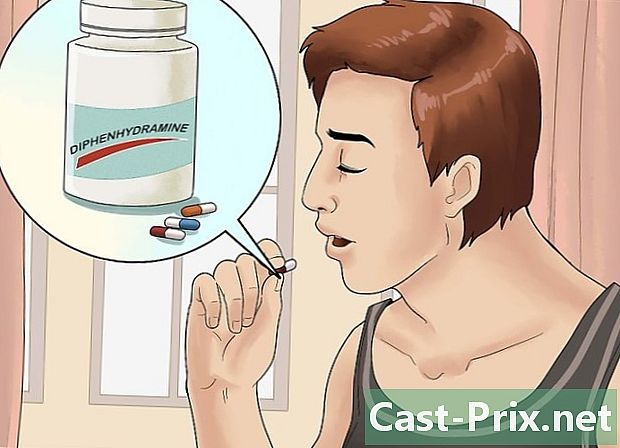Word 2007 ile broşür nasıl yapılır
Yazar:
Roger Morrison
Yaratılış Tarihi:
20 Eylül 2021
Güncelleme Tarihi:
11 Mayıs Ayı 2024

İçerik
Bu makalede: Şablonları kullanınM şablonunuzu WordReferences'da kullanın
Microsoft Word 2007 ile broşür oluşturmayı kolaylaştıran elinizde özelliklere sahipsiniz. İnternetten bir model de indirebilirsiniz. Sonra Word yazılımı ile, onu değiştirebilir ve yazdırmasını yapılandırabilirsiniz. Son olarak, yapmanız gereken tek şey kişisel yazıcınızla yazdırmak veya bir PDF dosyası olarak kaydetmek ve yazdırmak için bir yazıcıya göndermek.
aşamaları
Yöntem 1 Şablonları kullanın
-

İnternette bir arama yapın. Profesyonel broşürler bulmak için internete gidin.- İnternette, Smile Templates veya Microsoft Office Templates web sitesi gibi profesyonel siteler bulabilirsiniz. İngilizce sitelerinde daha fazla seçeneğiniz olacağını unutmayın. Beklentinize en yakın olan modeli seçmeyi düşünmek, bunu başarmak için daha az değişiklik yapmanızı sağlayacaktır.
- Örneğin, Microsoft sitesini seçebilirsiniz. Office Şablonları bağlantısını tıklayın. Sayfada birkaç model göreceksiniz. İlgilendiğiniz modeli arayan sayfaya göz atın, daha sonra bulduktan sonra indirmek için seçin.
-

Modeli düzenleyin. İhtiyaçlarınıza bağlı olarak, seçilen modeli uyarlayın.- Broşürünüzü ilginizi çeken özelliklere göre kişiselleştirin. Logonuzu yerleştirebilirsiniz. Karakterlerin yazı tipinde, boyutunu, renk stilini vb. Değiştirerek oynayın. Gerekirse, resimleri size uygun olanlarla değiştirin. El ilanınız için istediğiniz başlığı girin. Normalde, özelleştirmek için şablonda istediğiniz herhangi bir şeyi düzenleyebilirsiniz. Ancak, çok fazla özelleştirme işinden kaçınmadan önce şablonu iyi seçin.
- Yararsız olduğunu düşündüğün kısımların olabilir. Bunları atlamayı daha ilginç hale getirirse, bunları kaldırın. Ancak ne çıkardığınıza dikkat edin. Belgenizin artık ihtiyacı karşılamaması gerekir. İlgili kaldığından emin olun.
-

Broşürünüzü kaydedin. Modelinizi yedekleyin.- İşini yeni potansiyel müşterilere tanıtmak isteyen yeni bir şirketten broşür örneği ile başlayalım. Broşürünüze şirketin adını, şirketin faaliyetiyle ilgili bilgileri vb. Yazın. Ardından belgenizi kaydedin. Microsoft Word'de yapmanız gereken tek şey bir sekmeye gitmek dosya Şeritte ve sonra tıklayın Farklı kaydet. Ardından belgenizi adlandırın, kaydedeceğiniz yeri seçin ve bitirmek için tuşuna basın. kayıt.
- Modelinizi kaydettikten sonra, işlevi kullanarak değişiklikler yapabilirsiniz. Ara ve değiştirörneğin. Bununla birlikte, bir şablon hazırlamanız, şablondaki bilgileri değiştirmenizi ve yeni bir broşür oluşturmanızı kolaylaştırır. Bu şablonla hızlı bir şekilde farklı broşürler hazırlamaya hazırsınız.
-

Yeni modelinizi kullanın. Bir broşür yapmak için modelinizi alın.- Modele sahip olmanın en güçlü noktalarından biri, örneğin broşürün sık sık bir dergi olarak yayınlanmasıdır. Yapmanız gereken tek şey onu güncelleyerek değiştirmek ve böylece yazdırma işleminin yalnızca güncellenmiş olana odaklanabilmesi için zamandan ve kontrolden tasarruf edersiniz.
- Yeni broşürler oluşturmak için modelinizden istediğiniz zaman başlayabilirsiniz. Yazdırmak için dosya Microsoft Word'ün şeridinde ve ardından Tamam yazdırmak veya klavye kısayolunu da kullanabilirsiniz. Ctrl + P. Yazdırmadan önce broşürünüzün önizlemesini görmek istiyorsanız, uzun yere gitmeniz gerekir. dosya, sonra tuşuna basın. yazdırmak ve son olarak, seçin Baskı Önizleme. Modellerin, işi broşür yapmak olan insanlar tarafından yapılan belgeler olduğunu unutmayın. Bu nedenle bu modeller sizin için çok yardımcıdır ve broşürünüzün formuna değil maddeye odaklanmanıza izin verir.
Yöntem 2 Şablonunuzu Word'de kullanın.
-

Modda göster sayfa Windows 2007 altında. Modelinizin ekranda doğru göründüğünden emin olun sayfa. Doğru ekran modundaysanız, kamerayı görme olanağınız olur. kurallar ve sayfa sonları Ekranda Ekranı değiştirmek için sadece simgeyi seçin plan sayfanın sağ alt köşesinde. -

Marjlarınızı belirleyin. Kurdelaya git düzen, ardından simgesine tıklayın marjlar. Açılan conuel menüsünde, daraltmak. İstediğiniz kenar boşluklarını seçmekte özgürsünüz. Ancak, başlamak için bazı kenar boşlukları koymak daraltmak. -

E düzenleyin. E üniformasını yapmaya çalış. Bunun için çok fazla beyaz boşluk bırakmaktan kaçının. Kelimeleri değiştirebilir veya seçeneği seçebilirsiniz haklı çıkarmak Böylece, e'niz kendisine adanmış bölgede iyi bir şekilde dağılmış olur. -

Baskı türünü seçin. Broşürünüzü nasıl yazdıracağınızı tanımlayabilirsiniz. Örneğin, bir sayfanın önüne iki sayfa ve arkaya iki sayfa yazdırabilirsiniz. İlgilendiğiniz yazdırma biçimini seçmek için, istediğiniz seçeneklerde ilerlemeniz gerekir. Baskı Önizleme. -

Kağıt türünü ayarlayın. sekmesini düzen şeritteki simgesine tıklayın boyut, ardından açılır menüde küçük gazete. Kağıt boyutunu seçmekte özgürsünüz. Bir sayfaya iki sayfa yazdırmak için, biçim küçük gazete buradaki örnek için uygundur. -

Yaprağını yönlendir. Simgesine tıklayın yönlendirme ve seç peyzaj. O zaman seçeneği ile ilgili Sayfalar arasında düzenseçin Yaprak başına 2 sayfa. -

Broşürünüzü yazdırın. Örneğin, burada baskı PDF formatında yapılacaktır. Bu nedenle, işin iyi yapılıp yapılmadığını kontrol etmek kolaylaşır ve daha sonra gerekli baskıları yapabilmesi için dosya bir yazıcıya verilebilir. Bir Word dosyasını PDF dosyasına dönüştürmek için kullandığınız yazılıma bağlı olarak, yazdırmanız veya PDF olarak kaydetmeniz gerekir. Kayıt olmak için, sadece Farklı kaydet ayakkabı içinde dosya, ardından PDF veya XPS türünü seçin. -

Belgenizi kaydedin. PDF formatının "Standart" ve sıkıştırılmamış olduğunu kontrol edin. Bunun için seçenek İçin optimize et seçmiş olmalı standart. Sonunda belgenizi adlandırın ve kayıt.